Windows 10'da Kullanıcı Hesabı Türü Nasıl Değiştirilir
Çeşitli / / November 28, 2021
Windows 10'da Kullanıcı Hesabı Türü Nasıl Değiştirilir: Windows'u ilk kurduğunuzda, Windows'ta oturum açıp PC'nizi kullandığınız bir kullanıcı hesabı oluşturmanız gerekir. Uygulamaları yüklemeniz ve PC'ye yönetici ayrıcalıklarına ihtiyacınız olan başka kullanıcılar eklemeniz gerektiğinden, bu hesap varsayılan olarak bir yönetici hesabıdır. Windows 10 PC'de başka hesaplar eklediğinizde, varsayılan olarak bu hesaplar standart kullanıcı hesabı olacaktır.

Yönetici Hesabı: Bu hesap türü, PC üzerinde tam kontrole sahiptir ve PC Ayarlarında herhangi bir değişiklik yapabilir veya herhangi bir tür özelleştirme yapabilir veya herhangi bir Uygulamayı yükleyebilir. Hem Yerel hem de Microsoft hesabı bir yönetici hesabı olabilir. Virüs ve kötü amaçlı yazılım nedeniyle, PC ayarlarına veya herhangi bir programa tam erişime sahip Windows Yöneticisi tehlikeli hale gelir ve bu nedenle UAC (Kullanıcı Hesabı Denetimi) kavramı tanıtıldı. Artık, yükseltilmiş haklar gerektiren herhangi bir eylem gerçekleştirildiğinde, Windows, yöneticinin Evet veya Hayır'ı onaylaması için bir UAC istemi görüntüler.
Standart Hesap: Bu hesap türü, bilgisayar üzerinde çok sınırlı kontrole sahiptir ve günlük kullanım için tasarlanmıştır. Yönetici Hesabına benzer şekilde, Standart Hesap yerel bir hesap veya Microsoft hesabı olabilir. Standart Kullanıcılar uygulamaları çalıştırabilir ancak yeni uygulamalar yükleyemez ve diğer kullanıcıları etkilemeyen sistem ayarlarını değiştiremez. Yükseltilmiş haklar gerektiren herhangi bir görev gerçekleştirilirse, Windows, UAC'den geçmek için bir yönetici hesabının kullanıcı adı ve şifresi için bir UAC istemi görüntüler.
Şimdi Windows'u yükledikten sonra, Standart hesap olarak başka bir kullanıcı eklemek isteyebilirsiniz, ancak gelecekte bu hesap türünü standarttan yöneticiye değiştirmeniz gerekebilir. O halde vakit kaybetmeden, aşağıda listelenen öğretici yardımıyla Windows 10'da Kullanıcı Hesabı Türünü Standart Hesaptan Yönetici Hesabına veya tam tersine nasıl değiştireceğinizi görelim.
Not: Bunun için, aşağıdaki adımları gerçekleştirmek için bilgisayarda en az bir yönetici hesabını her zaman etkin durumda tutmanız gerekir.
İçindekiler
- Windows 10'da Kullanıcı Hesabı Türü Nasıl Değiştirilir
- Yöntem 1: Ayarları Kullanarak Kullanıcı Hesabı Türünü Değiştirin
- Yöntem 2: Denetim Masasını Kullanarak Kullanıcı Hesabı Türünü Değiştirin
- Yöntem 3: Kullanıcı Hesaplarını Kullanarak Kullanıcı Hesabı Türünü Değiştirme
- Yöntem 4: Komut İstemini Kullanarak Kullanıcı Hesabı Türünü Değiştirin
Windows 10'da Kullanıcı Hesabı Türü Nasıl Değiştirilir
Emin ol bir geri yükleme noktası oluştur sadece bir şeyler ters giderse diye.
Yöntem 1: Ayarları Kullanarak Kullanıcı Hesabı Türünü Değiştirin
1.Ayarları açmak için Windows Tuşu + I tuşlarına basın ve ardından Hesaplar.

2. Soldaki menüden tıklayın Aile ve diğer insanlar.
3. Şimdi “altındaDiğer İnsanlar" tıklamak Hesap türünü değiştirmek istediğiniz hesabınız.
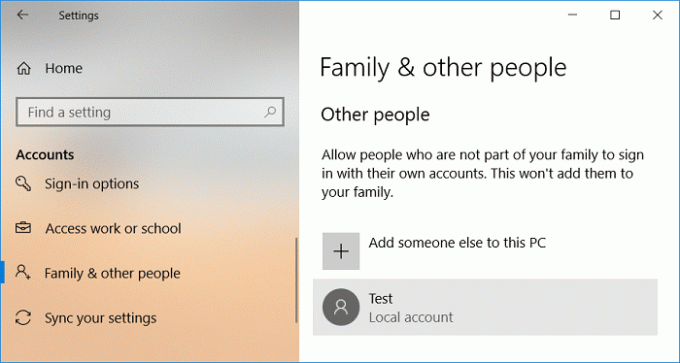
4.Hesap kullanıcı adınızın altında “Hesap türünü değiştir“.
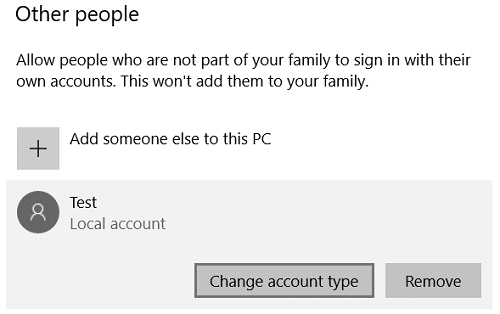
5.Hesap türü açılır menüsünden aşağıdakilerden birini seçin: Standart Kullanıcı veya Yönetici ne istediğinize bağlı olarak ve Tamam'ı tıklayın.
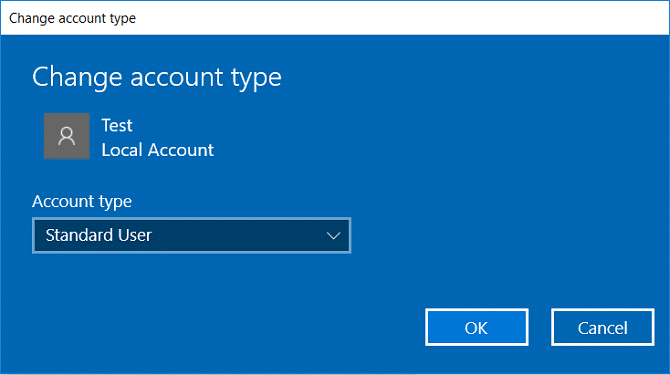
6. Ayarları kapatın, ardından değişiklikleri kaydetmek için bilgisayarınızı yeniden başlatın.
Bu Windows 10'da Kullanıcı Hesabı Türü Nasıl Değiştirilir ancak hala yapamıyorsanız, bir sonraki yöntemi izleyin.
Yöntem 2: Denetim Masasını Kullanarak Kullanıcı Hesabı Türünü Değiştirin
1. Windows Search'te kontrol yazın ve ardından üzerine tıklayın. Kontrol Paneli arama sonucundan.

2.Sonra, üzerine tıklayın Kullanıcı hesapları ardından “tıklayınBaşka bir hesabı yönet“.
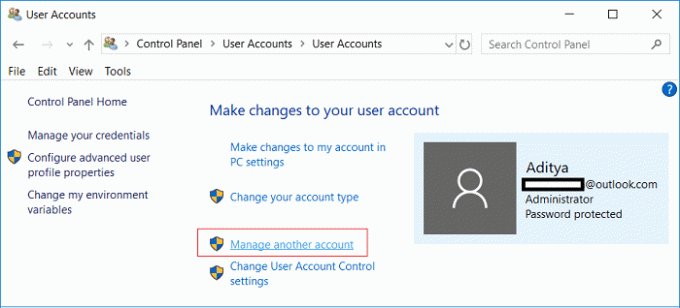
3.Hesap türünü değiştirmek istediğiniz hesaba tıklayın.
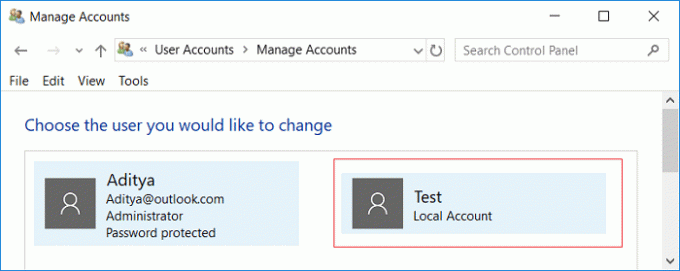
4.Şimdi hesabınızın altında "Hesap türünü değiştir“.
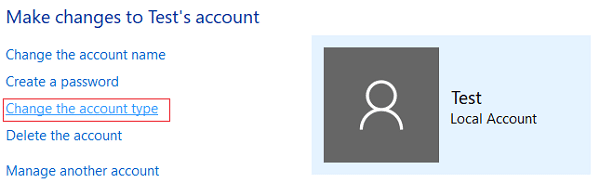
5. Hesap türünden Standart veya Yönetici'yi seçin ve Hesap Türünü Değiştirin.
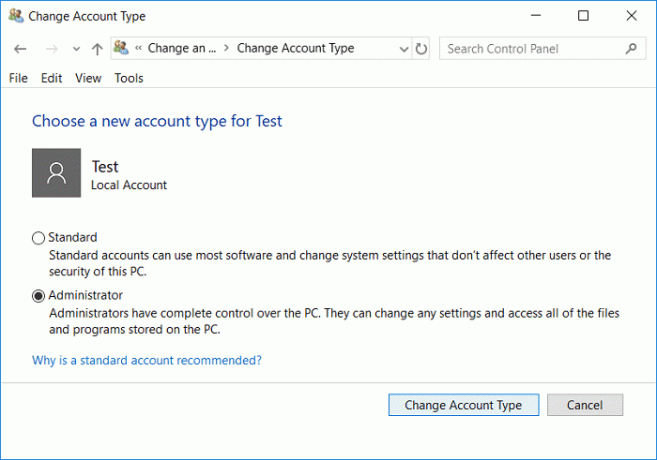
Bu Denetim Masası kullanılarak Windows 10'da Kullanıcı Hesabı Türü Nasıl Değiştirilir.
Yöntem 3: Kullanıcı Hesaplarını Kullanarak Kullanıcı Hesabı Türünü Değiştirme
1.Windows Tuşu + R'ye basın ve ardından yazın netplwiz ve Enter'a basın.

2. emin olun onay işareti “Kullanıcılar bu bilgisayarı kullanmak için bir kullanıcı adı ve parola girmelidir” ardından hesap türünü değiştirmek istediğiniz kullanıcı hesabını seçin ve Özellikler.
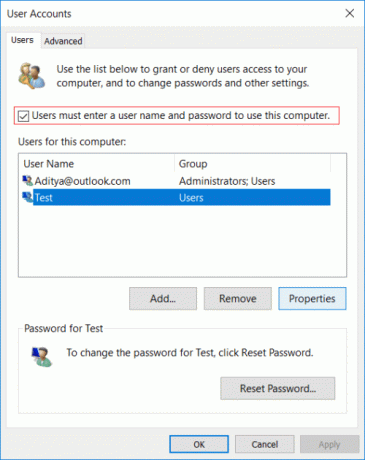
3. Grup Üyeliği sekmesi o zaman ya seç Standart kullanıcı veya Yönetici tercihlerinize göre.
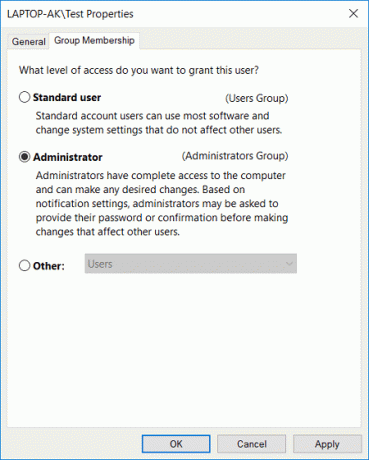
4. Uygula'yı ve ardından Tamam'ı tıklayın.
5.Her şeyi kapatın ve ardından bilgisayarınızı yeniden başlatın.
Yöntem 4: Komut İstemini Kullanarak Kullanıcı Hesabı Türünü Değiştirin
1. Windows Tuşu + X'e basın ve ardından Komut İstemi (Yönetici).

2. Aşağıdaki komutu cmd'ye yazın. hesap türünü Standart Kullanıcı'dan Yönetici'ye değiştirin ve Enter'a basın:
net localgroup Yöneticileri “Hesap_Kullanıcı Adı” /add
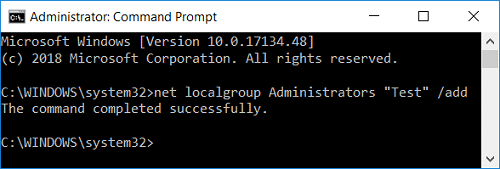
Not: Hesap_Kullanıcı Adını, türünü değiştirmek istediğiniz hesabın gerçek kullanıcı adıyla değiştirin. Aşağıdaki komutu kullanarak standart hesapların kullanıcı adını alabilirsiniz: net yerel grup kullanıcıları

3. Benzer şekilde hesap türünü Yönetici'den Standart Kullanıcı'ya değiştirin aşağıdaki komutu kullanın:
net localgroup Yöneticileri “Hesap_Kullanıcı Adı” /delete
net localgroup Kullanıcıları “Hesap_Kullanıcı Adı” /add

Not: Hesap_Kullanıcı Adını, türünü değiştirmek istediğiniz hesabın gerçek kullanıcı adıyla değiştirin. Aşağıdaki komutu kullanarak Yönetici hesaplarının kullanıcı adını alabilirsiniz: net yerel grup yöneticileri
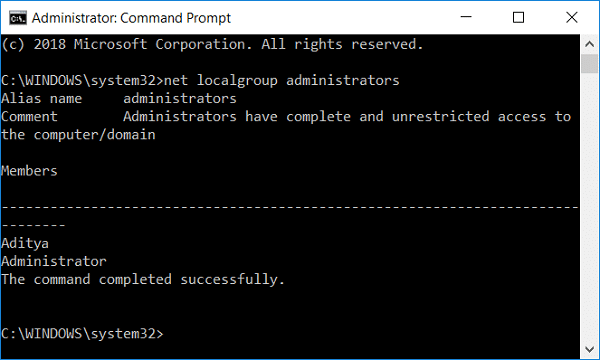
4. Aşağıdaki komutu kullanarak kullanıcı hesaplarının türünü kontrol edebilirsiniz:
net yerel grup Kullanıcıları

5. Değişiklikleri kaydetmek için bilgisayarınızı yeniden başlatın.
Tavsiye edilen:
- Windows 10'da Hesabınıza PIN Nasıl Eklenir
- Windows 10'da Kullanıcı Profili Klasörünü Yeniden Adlandır
- Windows 10'da Kullanıcının Güvenlik Tanımlayıcısını (SID) Bulun
- Windows 10'da Resimli Parola Nasıl Eklenir
Başarıyla öğrendiğin bu Windows 10'da Kullanıcı Hesabı Türü Nasıl Değiştirilir ancak bu eğitimle ilgili hala herhangi bir sorunuz varsa, bunları yorum bölümünde sormaktan çekinmeyin.



